Qué hacer si tu dispositivo no detecta una tarjeta SD
Según el modelo de dispositivo, es posible que puedas ampliar su capacidad de almacenamiento insertando una tarjeta SD. Si tu dispositivo no reconoce la tarjeta SD, consulta la guía siguiente para resolver el problema.
Antes de probar las siguientes recomendaciones, asegúrate de comprobar que el software de su dispositivo y las aplicaciones relacionadas estén actualizadas a la última versión. Para actualizar el software de tu dispositivo móvil, sigue estos pasos:
Paso 1. Accede a Ajustes > Actualización de software.
Paso 2. Pulsa sobre Descargar e instalar.
Paso 3. Sigue las instrucciones en pantalla.
Revisar la tarjeta SD
En primer lugar, saca la tarjeta SD del dispositivo y revisa si está dañada.

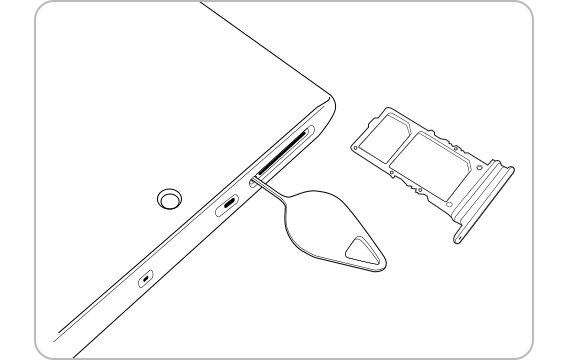
Aunque la tarjeta SD no tenga daños visibles, es posible que esté dañada. Si tienes otros dispositivos cerca, intenta con la tarjeta SD para comprobar que funciona.
Intenta forzar el reinicio del dispositivo. El reinicio puede resolver el problema del dispositivo que no reconoce la tarjeta SD.
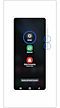
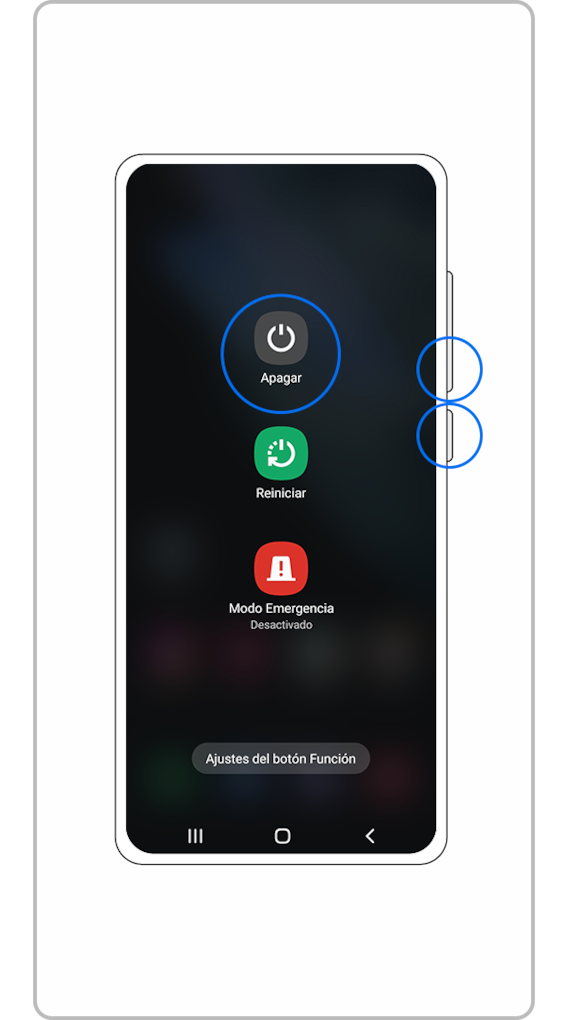
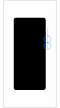
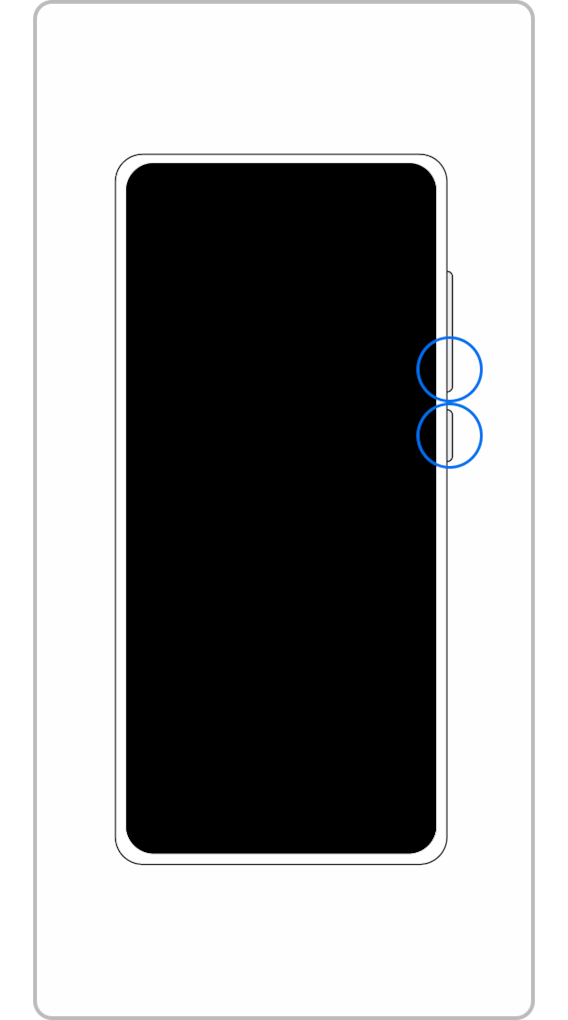
Nota:
- Tus datos y archivos se conservarán aunque fuerces el reinicio del dispositivo.
Es posible que la tarjeta SD se haya dañado debido a una aplicación de otro fabricante. Para comprobar si este es el caso, intenta acceder a la tarjeta en Modo seguro con todas las aplicaciones desactivadas. Si se reconoce la tarjeta SD en Modo Emergencia, puedes intentar eliminar aplicaciones que hayas descargado recientemente, que no reconozcas o que parezcan maliciosas.
Pasa al Modo seguro siguiendo los pasos siguientes.

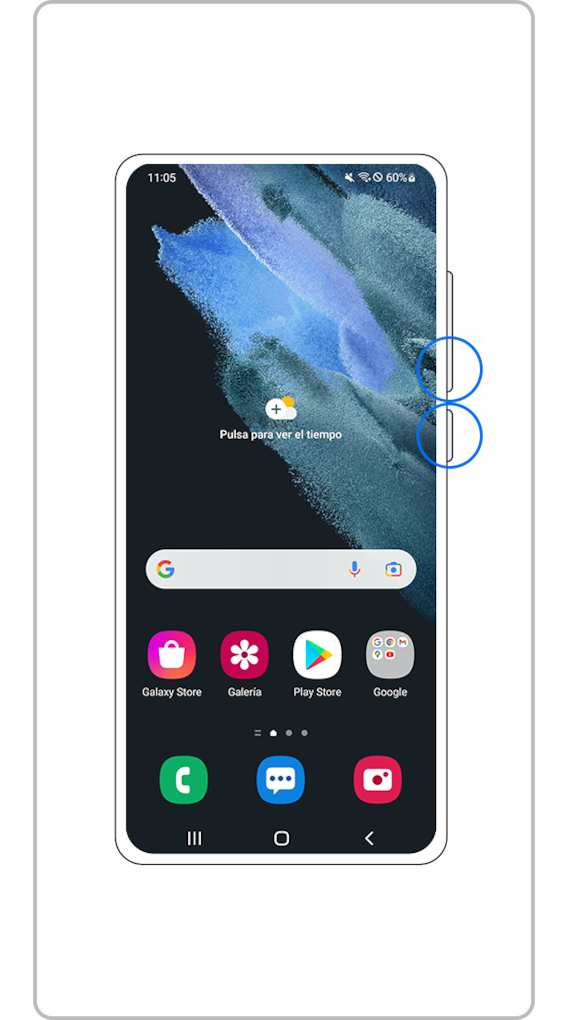
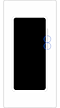
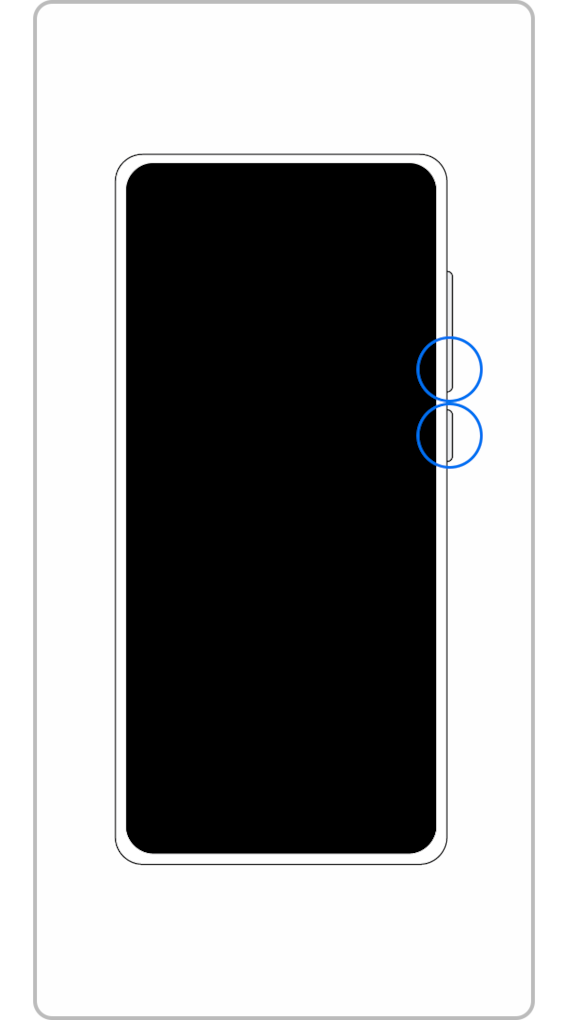
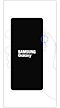
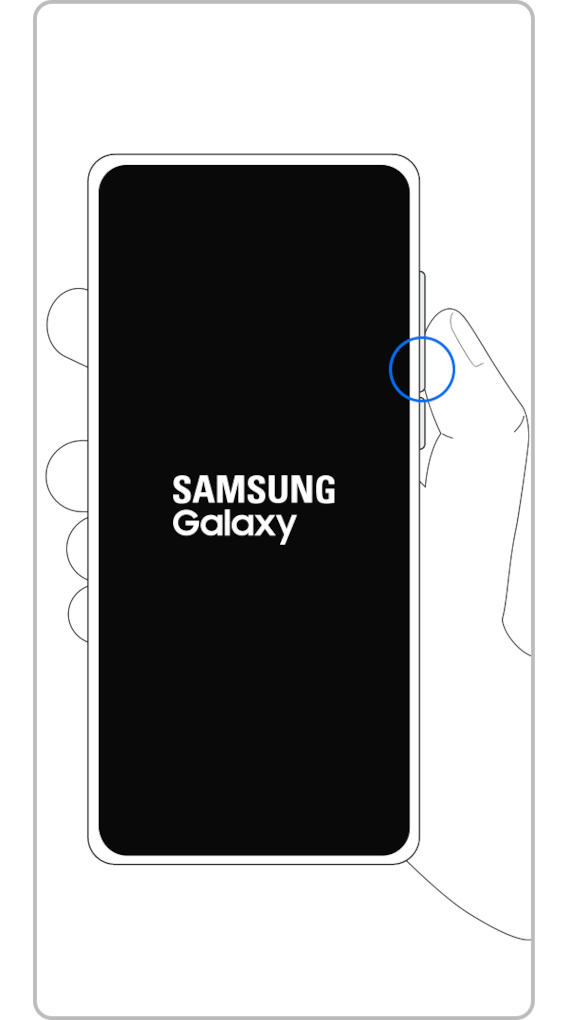
Sigue los pasos siguientes para eliminar una aplicación en Modo seguro.
Desde el Modo seguro, pasa al modo normal siguiendo los pasos siguientes.
Paso 1. Mantén presionados los botones Bajar volumen y Lateral simultáneamente.
Paso 2. Selecciona Reiniciar.
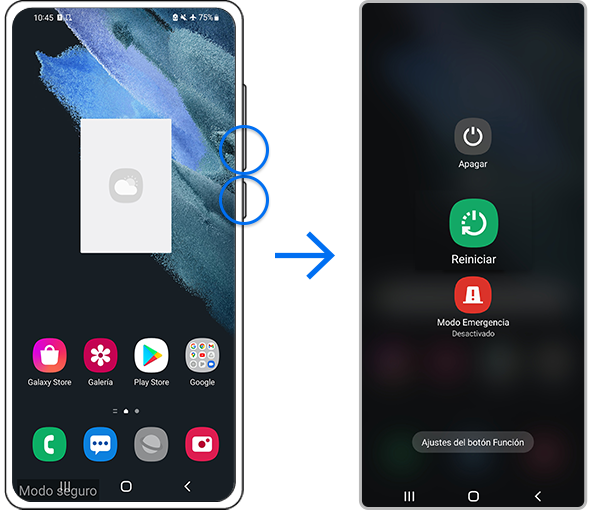
Puedes intentar resolver el error de reconocimiento de la tarjeta SD formateándola. Para evitar la pérdida de datos, haz una copia de seguridad antes de formatear. Para formatear tu tarjeta SD, sigue los pasos siguientes.
Nota:
- Al formatear, se borrará todo el contenido de la tarjeta SD y no se podrá restablecer.
Puedes optimizar y proteger el dispositivo con Protección del dispositivo. En el futuro, puedes evitar errores de reconocimiento de la tarjeta SD inducidos por malware.
Nota:
- La ubicación de los botones Bajar volumen y Lateral puede variar según el modelo de dispositivo.
- No todos los modelos de teléfono admiten el uso de tarjetas SD.
- Si has seguido los pasos indicados anteriormente pero el problema persiste, es posible que el dispositivo esté dañado físicamente. Consulta con el centro de soporte para más información.
- Las capturas de pantalla y el menú del dispositivo pueden variar en función del modelo del dispositivo y de la versión de software.
Code to Open Chat Window & Covid hash link
Gracias. Nos alegramos de haberte ayudado. Tus respuestas nos permiten dar un mejor soporte.
Por favor, responde a todas las preguntas































